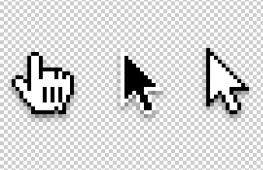Голосовая помощница для России установка Cortana. Голосовой ассистент Cortana Голосовой помощник windows 10 как включить
В системе Windows 10 интегрирована голосовая помощница Cortana. Названа она была так в честь героини компьютерной игры Halo. С её помощью пользователь может узнавать информацию, при помощи голоса или ввода запроса с клавиатуры.
Эксперты называют это нововведение наилучшим в новой десктопной версии (на мобильных устройствах с Windows Phone ассистентка работает, начиная с 8.1). Главным недостатком для русскоязычных пользователей, безусловно, можно назвать отсутствие поддержки русского языка этим помощником. А жаль, это несомненно повысило бы число почитателей десятки в России. Однако работы в этом направлении ведутся и возможно, уже в скором времени, Кортана наконец заговорит на русском. А пока же, с её помощью можно потренироваться в произношении английских слов.
Возможности Кортаны
Главной задачей Кортаны является предугадывание потребностей юзера, который если пожелает, может предоставить ей доступ ко всем своим личным данным, начиная с электронного ящика, истории поиска в браузере и заканчивая конфиденциальными данными. На основании этих данных помощница сможет ответить на большинство Ваших поисковых запросов.
Для ответов Cortana использует поисковик системы Bing , там она будет искать информацию или давать Вам ссылку на неё.
Этот виртуальный ассистент обладает чувством юмора, сможет поддерживать с Вами беседу, отвечая на вопросы. Напомнит о знаменательных датах, таких, как День Рождения родных, друзей, когда будет важная встреча и многое другое. По сути, на данный момент на ПК её используют больше для развлечения . Более полезна она на мобильных устройствах, где ввод данных иногда может быть затруднен и ответ на вопрос, заданный голосом, может выручить в некоторых ситуациях. Ассистентка была создана разработчиками для решения повседневных задач, для упрощения поиска данных в сети Интернет.
В каких странах работает голосовой поиск
На русском помощница пока не говорит, однако одним английским её умения также не ограничиваются. Далее представлена актуальная таблица с языками и регионами, для которых доступна Cortana на текущий момент.
Как включить Кортану на Windows 10 в России
Для включения ассистентки придется изменить язык и местоположение по умолчанию на английский и США соответственно. И говорить с вами она будет на английском с американским акцентом.
Переходим в Параметры
кнопки Пуск
.
Находим раздел Время и язык , а затем Регион и язык .


В раскрывающемся списке ищем США
, а язык английский
поставить по умолчанию.
Также потребуется запустить раздел Часы
, язык и регион в Панели управления
.
Расположение
также следует указать США
.
Затем перезапускаем
компьютер. После чего загруженная система будет с интерфейсом
полностью на английском языке
.
Понадобится зайти в Settings (настройки), чтобы активировать Кортану .


Как включить Кортану на Windows mobile
Если у Вас смартфон с системой Windows Phone Mobile 8.1 или 10, то без труда сможете включить Кортану . Как и на компьютере, потребуется отредактировать опции касательно Языка и Региона .
Первым делом меняете Язык на английский
. Затем перегружаемся
, нажав соответствующую кнопку или стандартным образом.
После запуска идем в раздел «Регион
». Указываем .
Находим приложение Cortana
в перечне и пользуемся.
Как видим самое сложное здесь – это пару раз перезапустить свой смартфон.
Как отключить Кортану
Отключить помощницу можно в настройках.
Однако Кортана останется в системе, как её часть. Если же Вам она абсолютно не нужна, или просто по каким-то причинам Вы пожелали от неё избавиться, то два варианта, как это сделать будут описаны далее.
С помощью групповых политик
Запускаем редактор
локальных групповых политик. Самый простой способ это сделать через окно Выполнить
(Win+R), внести слово gpedit.msc
.
В проводнике идем по пути Конфигурация компьютера
– Административные шаблоны
– Компоненты Windows
– Найти
.
В правом окне находим поле Allow Cortana (Разрешить использование). Отключите его (Disabled ), подтвердите ОК и ассистентка Вас больше не побеспокоит.
Используем реестр
Второй вариант это сделать – использовать редактор системного реестра
. В том же окне выполнить впишите regedit
– попадете в окно редактора.
Двигайтесь по пути: HKEY_LOCAL_MACHINE\SOFTWARE\Policies\Microsoft\Windows\Windows Search
Значение параметра AllowCortana поставьте ноль и функция помощницы будет отключена .


Для включения потребуется провести действия в обратной последовательности.
Операционная система Windows с каждым годом теряет свою популярность, причиной чего является неизменная функциональность при выходе новых версий. Меняется только интерфейс, а новые возможности отсутствуют. Чтобы исправить ситуацию и наладить связь с пользователями, разработчики из Microsoft создали голосовую помощницу Cortana.
Уверены, что многие из Вас слышали о Кортане, которая впервые «засветилась» еще на смартфонах под управлением Windows 8. После выхода «десятки» данный сервис стал очень популярным за рубежом. Но для русскоязычных «юзеров» стали очевидными некоторые преграды, мешающие насладится всеми преимуществами виртуальной помощницы.
На первых порах отсутствовала поддержка русского языка. В «саппорте» Microsoft объяснили, что работы в данном направлении ведутся, но сделать из Кортаны полиглота за столь короткий период времени - практически невозможно. Россия и другие страны СНГ были поставлены в очередь, но по заверению разработчиков речевой пакет будет доступен для скачивания ближе к осени 2016 года. А пока рекомендуют использовать английский или французский языки.
Давайте разберемся, как включить Cortana и выбрать нужный язык. Для начала необходимо кликнуть по кнопке “Home”, как показано на следующем скрине:
Скорее всего, отобразится сообщение о том, что Кортана недоступна в Вашем регионе. Но не стоит отчаиваться.
Переходим в «Параметры» и выбираем раздел «Время / язык». Слева будет перечень настроек, где следует перейти на вкладку «Регион и язык», указать желаемый и кликнуть по кнопке «Использовать в качестве основного»:

Как только будет доступен русский язык, можно будет зайти в эти же настройки и изменить их. Теперь следует загрузить языковой пакет, кликнув по кнопке «Параметры» в том же окне.
Когда загрузится перечень компонентов, следует скачать пакет «Речь»:

Возвращаемся в предыдущее окно и переходим на вкладку «Распознавание голоса», чтобы еще раз подтвердить свои предпочтения. Желательно активировать опцию распознавания акцентов, чтобы повысить эффективность восприятия Cortana.
После проделанных действий настоятельно рекомендуется выполнить перезагрузку ПК. Затем заходим в поиск (кликаем по изображению лупы возле кнопки «Пуск»). Жмём на значок шестеренки, и включаем режим «Подсказки, идеи, напоминания…»:

Теперь Кортана готова Вас выслушивать, искать нужную информацию и выполнять прочие функции, которые заложили в нее разработчики.
Вы не можете скачать Cortana для Windows 10, так как Cortana изначально встроена в ваш компьютер. Чтобы Кортана заработала, вы должны ее просто активировать. К сожалению, Cortana на русском пока еще не доступна. Кортана – это американский сервис, который постепенно расширяет свою географию. Корпорация Microsoft уже задумывается над тем, чтобы создать Cortana на русском, но пока – это лишь планы. Надеемся, что в будущем мы не просто получим возможность управлять компьютером голосом, но и полноценную поддержку русского языка.
Можно ли скачать Cortana на русском
Вы можете включить Cortana, но только на английском языке. К сожалению, включить Cortana в России нельзя. Но систему можно обойти. Кортана не определяет вас по месторасположению, она отталкивается от того, какой язык используется в вашей копии Windows 10. И если язык русский, то сервис Cortana оповестит вас о том, что система недоступна в вашем регионе.
Как пользоваться Кортаной на Windows 10
Cortana взаимодействует с пользователем с помощью голосовых команд. Для этого в вашем устройстве должен быть встроенный микрофон. Как правило, микрофон изначально встроен в:- Ноутбуки;
- Планшеты;
- Веб-камеры;

Кортана управляется голосом. Для этого вам нужно активировать утилиту голосом и затем дать команду. Например, вы можете попросить Кортану показать вам погоду или актуальный курс валют. Система работает не только при подключении к сети Интернет. Если ответ можно сформировать на основании данных, которые доступны на вашем компьютере, то подключение к сети Интернет не потребуется. В остальном, для работы Кортаны обязательно необходим доступ к сети Интернет. Пусть вы и не можете скачать Кортану на русском, но это отличный повод выучить английский язык. А если с ним будут проблемы, то вы можете использовать переводчик, например и перевести нужный команды. Так как Кортана включена в состав Windows 10, то на этой странице мы выкладываем ISO образ самой системы. А о том, как включить Кортану, вы узнаете из следующего ролика:
NeoBot использует платформу Yandex SpeechKit Cloud, что гарантирует качественное распознавание речи. Поэтому проблем в понимании у вас возникнуть недолжно. Общения с ботом активируется красной кнопкой с изображением микрофона, которая находится в правом нижнем углу. Задать вопрос можно и текстом.

Если вы знакомы с работой похожих приложений, то никаких трудностей у вас возникнуть не должно. В программе все поддерживаемые команды находятся в справочном разделе и там можно посмотреть, как лучше строить свои фразы при общении. Общаться помощник может на самые разные темы — погода, время суток, калорийность пищи, рецепты, валюты, котировки акций, кинематограф, праздники, города и страны и многое-многое другое.
Большинство ответов на ваши вопросы NeoBot выводит прямо на экране общения, находя информацию в Интернете. К сожалению, иногда помощник не может найти нужную информацию в сети и в качестве ответа перебрасывает вас в поисковую систему. Например, возраст Пола Маккартни будет искаться в Google, а фильмы с участием Роберта де Ниро — в «Кинопоиске». Также вы можете попросить NeoBot выполнить запрос в заданной поисковой системе.

Для обширного круга пользователей наиболее интересными функциями являются возможности управления устройством — отправка SMS-сообщений контактам, совершение звонков, управление камерой и прокладывание маршрутов. Первое и второе можно совершать, называя полный номер телефона или имя контакта. Маршруты будут прокладываться через Яндекс.Карты.
NeoBot способен выполнять и шуточные команды, он может рассказать вам анекдот или высказать свое мнение о компании Apple. Можно вести общения фразами типа «Что ты сейчас делаешь?» и «Откуда появляются дети?». Разработчики обещают, что в будущем голосовой помощник научится не просто отвечать на запросы, а поддерживать диалог с пользователем.
Исходя из того, что приложение новое, то иногда в работе NeoBot замечаются мелкие проблемы. Надеемся, что разработчики продолжат развивать свое приложение на Windows 10 и Windows 10 Mobile. При этом у NeoBot есть отличная возможность занять российский рынок.
Также доступна пробная версия в течение суток.
В последнее время всё более популярны интеллектуальные ассистенты. Это программы управления ПО, которые предназначены для упрощения простых операций пользователей. Одной из наиболее известных из них является Cortana – разработка Microsoft. Программа доступна как на смартфонах, так и на персональных компьютерах.
ВАЖНО. Помощник Кортана доступен в отдельных странах/регионах и работает не на всех языках. Посетите веб-сайт Microsoft, чтобы проверить регионы и языки, на которых доступен помощник.
Использование Cortana в Windows.
Личный голосовой помощник Cortana упрощает управление персональными данными, настройками и выполняет множество различных задач. Чтобы иметь возможность использовать помощника, ваш компьютер должен иметь активное подключение к Интернету . К сожалению, программа доступна только в некоторых странах. Многие задумываются, когда же мы, наконец, сможем использовать помощника Microsoft на нашем родном языке. К сожалению, всё указывает на то, что это вряд ли произойдёт в ближайшем будущем. Связано это с тем, что он интегрируется с браузером Bing, который не только не слишком распространён, но в нашей стране и не предлагает полной функциональности. Пока эта ситуация не изменится, мы не сможем пользоваться русской версией Кортаны. Однако, внеся некоторые изменения в систему, можно запустить свою оригинальную английскую версию в Windows 10 .

Обзор функций Кортана
Кортана – одна из самых заметных новых функций Windows 10. Виртуальный помощник Microsoft делает прыжок с Windows Phone на рабочий стол, и вы можете сделать с ним довольно многое. Это не просто голосовой ассистент – вы также можете вводить команды и задавать вопросы. Откройте Cortana, чтобы увидеть информацию, которая, как вам кажется, вам интересна. Cortana предоставляет много пассивной информации, даже уведомляя вас, когда вам нужно уйти, чтобы не пропустить встречу.
Настроить напоминания по времени, месту и людям
Cortana имеет мощную встроенную функцию напоминания, но вы можете сделать больше, чем просто получать напоминание в определённое время. Используйте значок напоминаний или скажите «Напомнить мне», чтобы начать. Вы можете создать напоминание, и Cortana напомнит вам о чём-то в установленное время, когда вы попадаете в определённое место или когда разговариваете с конкретным человеком. Вы также можете просто сказать что-то вроде «Напомни мне, чтобы я взял таблетку в 8 вечера» или «Напомни мне купить молоко, когда я доберусь до (название магазина)», чтобы мгновенно создать напоминание.

Использование простого языка для поиска
Cortana поддерживает поиск на естественном языке файлов на вашем компьютере. Например, вы можете попросить Cortana «найти фотографии с августа» или «найти документы о Windows», чтобы найти фотографии с августа или файлы документов, связанные с Windows. Это встроенная функция поиска Windows, но с более естественными языковыми возможностями. Она гораздо проще в использовании, чем старые поисковые операторы.
Определить песню
Как и Siri, Google Now и специальные приложения, такие как Shazam, Cortana может слушать песню, которая играет рядом с вами, и идентифицировать её. Скажите «Что это за песня?», и Cortana будет использовать ваш микрофон для прослушивания музыки и сравнения её с конкретной песней. Функция хорошо работает с записью, но необязательно будет работать с живой музыкой.

Поиск в Интернете с помощью Google (или другой поисковой системы) вместо Bing
Cortana работает на поисковике Bing. Когда вы спросите Cortana о чём-то, что она не знает, откроется ваш веб-браузер по умолчанию и выполнится поиск в Bing. Cortana уважает ваш браузер по умолчанию – даже если это Chrome или Firefox , но не будет уважать вашу поисковую систему по умолчанию и всегда будет использовать Bing. Вы можете заставить Cortana использовать Google или другую поисковую систему, например, DuckDuckGo или Yahoo, с расширением Chrometana для Google Chrome. Когда Cortana направляет Google Chrome на страницу результатов поиска Bing, Chrometana автоматически перенаправляет этот поиск в Google или вашу поисковую систему по выбору, заставляя помощника выполнять поиски Google. Это работает, только если вы используете Chrome в качестве своего веб-браузера по умолчанию.
Выполнение вычислений и конвертация
Ассистент также может выполнять быстрые вычисления. Помните, что вы также можете ввести запрос в поле поиска Cortana – вам не нужно долго говорить. Вы можете либо попросить провести математический расчёт, такой как «324234*34234», либо ввести конвертацию единиц, например, «55 uk фунтов в usd». Это работает как с валютами, так и с другими типами единиц.
Отслеживать полёты и посылки
Помощник может отслеживать рейсы, используя их номера, и посылки, используя их номера для отслеживания. Просто введите номер рейса или номер для отслеживания посылок в поле поиска – вы можете просто скопировать и вставить его для просмотра текущего состояния.
Найти факты
Для быстрого ответа на общие вопросы Кортана использует Bing. Это похоже на Google Knowledge Graph. Например, вы можете задать такие вопросы, как «Какое самое высокое здание в мире?» Или «Кто является президентом Соединенных Штатов?», чтобы получить немедленный ответ.
Используйте Кортану для быстрой проверки погоды в разных местах. «Погода» покажет вам погоду в вашем текущем местоположении, а «Погода в (местоположении)» покажет вам погоду в другом городе.

Получить направление
Кортана также может отвечать указаниями направления или проложить маршрут. Попросите «указать (местоположение)», и Cortana откроет включённое приложение «Карты Windows 10» с указаниями по вашему выбору.
Установка аварийных сигналов
Она также поддерживает сигналы тревоги, а не только напоминания. Попросите Cortana «установить будильник на (время)», и она создаст для вас сигнал тревоги. Тревога здесь сохраняется в приложении Alarms & Clock, где вы можете управлять своими сигналами.
Отправить электронное письмо
Кортана может отправлять электронные письма с помощью встроенного приложения Mail и учётных записей, которые вы там настроили. Просто скажите «отправить электронную почту», чтобы начать, или что-то более конкретное, например, «Отправить письмо (имя контакта)», если этот человек есть в ваших контактах.
Создание событий календаря
Кортана также может создавать события календаря. Просто скажите что-то вроде «Добавь в календарь встречу в четверг на 2 часа дня», и ассистент автоматически заполнит предоставленную вами информацию.
Просто пообщаться
Как и Сири , Кортана может «болтать» о вещах и отвечать на глупые вопросы быстрыми ответами. Спросите Кортану о чём-то или даже дайте инструкцию типа «Расскажи мне историю», «Расскажи мне анекдот», «Спой мне песню» или «Удивите меня!».
Получить список команд / Справка
Попросите «помочь», и вы увидите список вещей, которые вы можете сделать. Например, Cortana может воспроизводить музыку, просматривать спортивные результаты и предоставлять прогнозы, а также предлагать словарные определения и переводы для слов. Microsoft, скорее всего, в бесплатных обновлениях в будущем добавит новые функции в Cortana и улучшит существующие.
Как включить или запустить Cortana (Кортана)
Чтобы пользоваться преимуществами Cortana в России, необходимо изменить несколько вариантов системы, в первую очередь локализацию и язык:

Перезагрузите компьютер. Следующий шаг, который поможет вам включить Cortana в Windows 10 – щёлкнуть значок увеличительного стекла на панели задач, затем значок шестеренки. В верхней части появившегося окна находится выпадающий список, из которого выберите английский (США) и подтвердите выбор. Чтобы настроить более расширенные параметры, щёлкните по значку ассистента (который раньше заменяло увеличительное стекло), а затем нажмите на значок шестерёнки. Вероятно, самой желанной функцией Кортаны является определение фразы «Hey, Cortana». Чтобы активировать её, переместите ползунок Let Cortana respond to «Hey Cortana» в положение «On».

Следует помнить, что Кортана использует механизмы «глубокого обучения», а это означает, что чем чаще мы её запускаем, тем эффективнее она будет работать. Это также относится к пониманию акцента пользователя и тому, как он произносит слова. Кроме того, по очевидным причинам, некоторые службы и мероприятия не будут доступны за пределами Соединённых Штатов.
Как отключить Cortana в Windows
Процедура отключения Cortana в Windows 10 гораздо проще, чем её полное удаление:
- нажмите кнопку «Пуск»;
- в поле поиска введите «Cortana» и запустите программу;
- перейдите к «Меню» – «Notebook» – «Настройки»;
- в открывшемся окне перетащите ползунок в значение «Выключено».
Как удалить Cortana
Чтобы удалить Cortana в Windows 10, Pro и Enterprise, в поле поиска введите gpedit.msc и откройте редактор локальной групповой политики. Перейдите к «Правилам локального компьютера» (Local Computer Policy), а затем к «Конфигурации компьютера», «Административные шаблоны», «Компоненты Windows» и «Найти». Дважды нажмите кнопку «Разрешить использование Кортаны». Когда появится следующее окно, установите флажок «Отключено». Подтвердите «OK» и готово. Если Кортана всё ещё появляется, может потребоваться перезагрузка компьютера.

Чтобы полностью удалить Cortana в Windows 10 Home, необходимо изменить реестр. Для этого введите «regedit» в поле поиска и запустите редактор, показанный в результатах. Подтвердите разрешение на внесение изменений, а затем выполните поиск в реестре
HKEY_LOCAL_MACHINE\SOFTWARE\Policies\Microsoft\Windows\Windows Search.
Вы можете обнаружить, что Windows не имеет раздела Windows Search. В этой ситуации вы должны создать его самостоятельно. Щёлкните правой кнопкой мыши на Windows и выберите «Создать» – «Раздел». Назовите его Windows Search. Щёлкните правой кнопкой мыши на созданном ключе и выберите «Создать» из меню «Параметр DWORD» для 32-разрядной версии Windows 10 или «QWORD» для 64-разрядной версии. Щёлкните правой кнопкой мыши на созданном значении и выберите «Изменить». Измените имя на «AllowCortana» и выберите 0. Подтвердите, нажав «OK». И все. Как и в случае выпусков Pro и Enterprise, чтобы изменения вступили в силу, вам может потребоваться перезагрузить компьютер.
Возможности Cortana огромны, но Microsoft должна будет внести свой вклад в их развитие и совершенствование. На данный момент служба испытывает конкуренцию со стороны Google или Apple. В будущем ничто не должно мешать управлять всем домом с помощью телефона через простого помощника, который сможет автоматизировать определенные действия. Уже сейчас мы имеем одно приложение, работающее на разных типах устройств, и широкую синхронизацию данных между ними. Следующим шагом должен стать общий личный помощник.